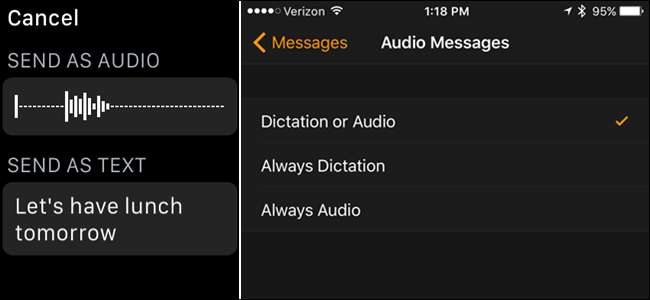
Το Apple Watch σας επιτρέπει στείλετε μηνύματα κειμένου με τη φωνή σας μέσω της εφαρμογής Μηνύματα. Αλλά κάθε φορά που το κάνετε, θα σας ρωτά αν θέλετε να στείλετε ένα μήνυμα ως κείμενο ή ως ηχογράφηση. Δείτε πώς μπορείτε να απαλλαγείτε από αυτήν την προτροπή.
Όταν χρησιμοποιώ το Apple Watch για την αποστολή μηνυμάτων κειμένου, πάντα μου αρέσει να τα στέλνω ως κανονικά κείμενα - δεν θέλω ποτέ να στέλνω φωνητικές εγγραφές σε άτομα. Έτσι, αντί να απαντώ σε αυτό το μήνυμα κάθε φορά, έχω ρυθμίσει το ρολόι μου να στέλνει αυτόματα όλα τα μηνύματα ως κείμενο. (Φυσικά, αν προτιμάτε να στέλνετε φωνητικά μηνύματα, μπορείτε να το ρυθμίσετε να το κάνει και από προεπιλογή.)
ΣΗΜΕΙΩΣΗ: Δεν μπορείτε να στείλετε ένα μήνυμα κειμένου ως ήχο εάν το άτομο που λαμβάνει το μήνυμα δεν διαθέτει iPhone.
ΣΧΕΤΙΖΟΜΑΙ ΜΕ: 15 πράγματα που μπορείτε να κάνετε με το Siri στο Apple Watch
Αυτή η επιλογή πρέπει να αλλάξει στο iPhone σας, οπότε πατήστε την εφαρμογή "Παρακολούθηση" στην Αρχική οθόνη.

Βεβαιωθείτε ότι η οθόνη "Το ρολόι μου" είναι ενεργή. Εάν όχι, πατήστε το εικονίδιο "Το ρολόι μου" στο κάτω μέρος της οθόνης.
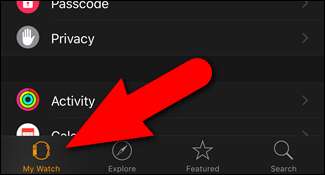
Στην οθόνη "Το ρολόι μου", πατήστε "Μηνύματα".
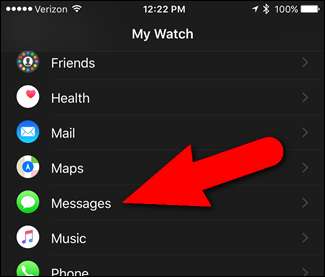
Πατήστε "Μηνύματα ήχου" στην οθόνη "Μηνύματα". Η τρέχουσα επιλεγμένη επιλογή εμφανίζεται στα δεξιά του "Ήχου Μηνύματα".
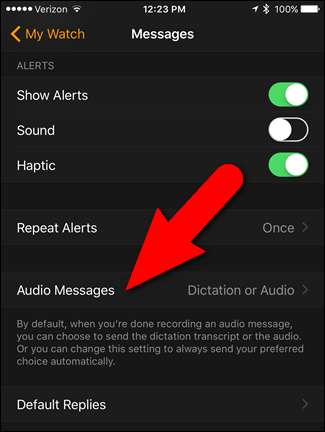
Στην οθόνη "Μηνύματα ήχου", πατήστε "Πάντα υπαγόρευση" για να στέλνετε πάντα τα μηνύματα κειμένου ως κείμενο ή "Πάντα ήχο" για να τα στέλνετε πάντα ως ήχος. Όπως ανέφερα, στέλνω πάντα τα μηνύματά μου ως κείμενο, έτσι πατάω "Πάντα υπαγόρευση".
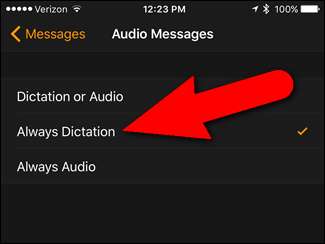
Τώρα, μπορείτε να δημιουργήσετε ένα νέο μήνυμα κειμένου στο ρολόι σας και δεν θα εμφανιστεί η οθόνη "Αποστολή ως ήχος / Αποστολή ως κείμενο". Η κατάλληλη μορφή εισάγεται αυτόματα στο μήνυμα κειμένου σας.
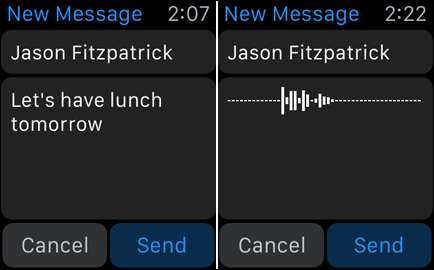
Έτσι, τώρα μπορείτε να εξοικονομήσετε λίγο χρόνο εάν στέλνετε πάντα μηνύματα κειμένου στην ίδια μορφή.







